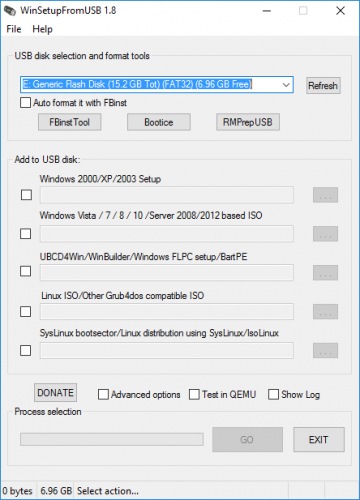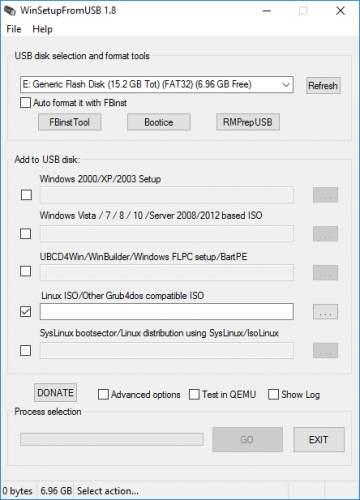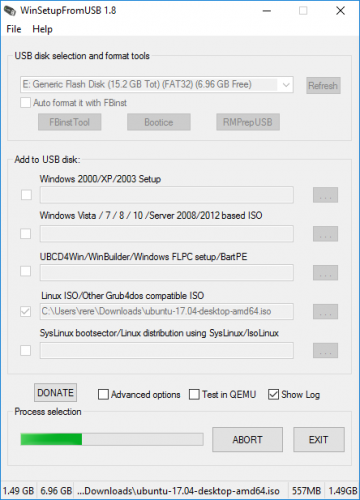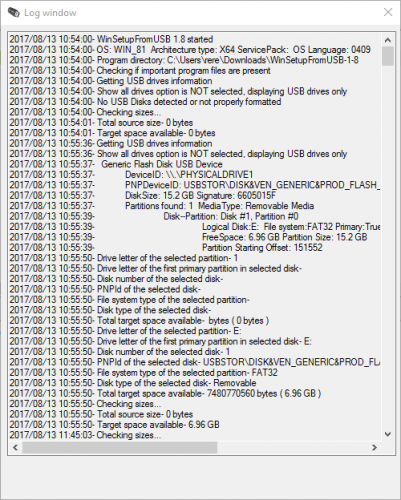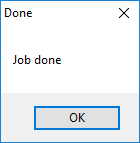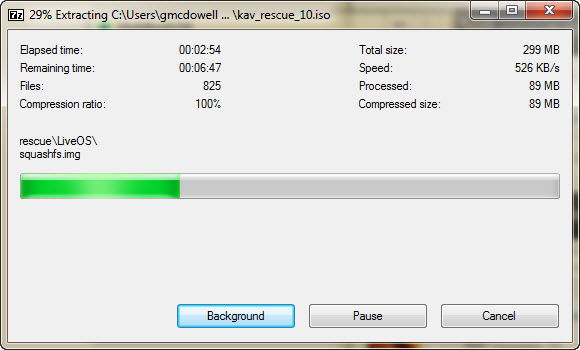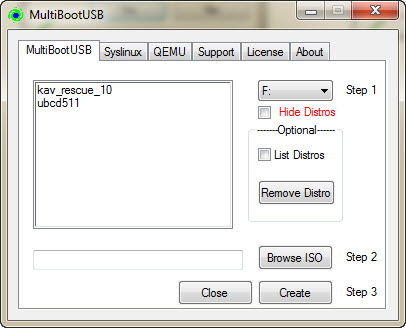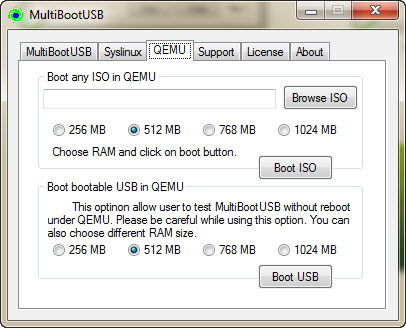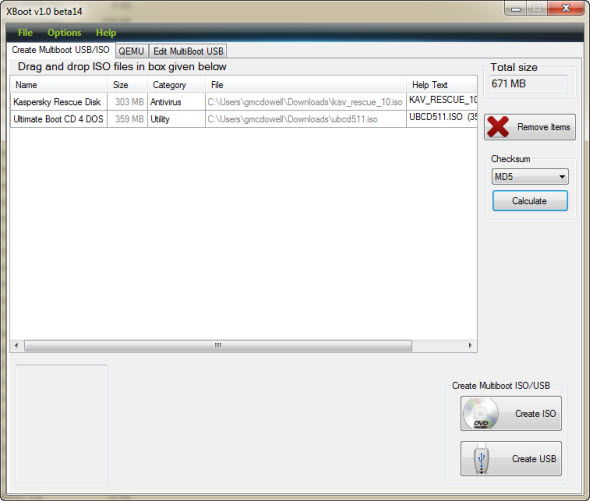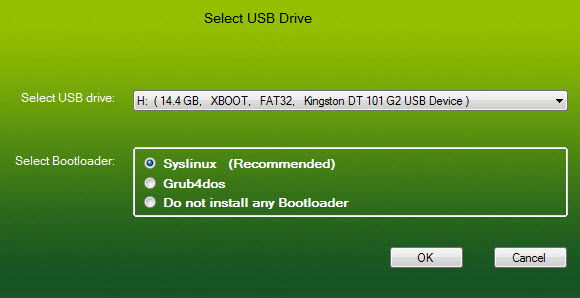حتما تا کنون برای تان رخ داده است که سیستم عامل تان خراب می شود و به یک سری دیتاهای ضروری نیاز دارید که با وجود این معضل نه به این داده ها دسترسی دارید و نه می توانید آن ها را با درست و تعمیر کردن سیستم عامل که معمولا به صورت نصب سیستم عامل جدید همراه است حفظ کنید. خب در چنین شرایطی یک فلش یو اس بی مبتنی بر سیستم عامل می تواند به شما کمک کند. در واقع روی این فلش ها نسخه ای لایو از ویندوز ارائه می شود و می توانید به راحتی، مشکل خود را حل کنید.
خوشبختانه ویندوز و لینوکس هر دو از نسخه لایو برخوردار هستند و اگر شما از این دو سیستم عامل استفاده می کنید می توانید به راحتی از این قابلیت فوق العاده بهره مند شوید.
رای اینکه چند ویندوز روی یک فلش تعبیه کنید می توانید از برنامه های مختلف کمک رسان در این باره استفاده کنید اما سه برنامه معتبر را از طریق گویا آی تی به شما یاد می دهیم. لطفا با ما همراه باشید.
WinSetupFromUSB
این اولین برنامه ای است که می توان گفت بیش از دیگر برنامه ها از آن استقبال می شود. برای نصب WinSetupFromUSB همین حالا کلیک کنید. این برنامه به شما کمک می کند که بتوانید از طریق فلش ویندوز نصب کنید و علاوه بر آن روی یک فلش چند سیستم عامل، تعبیه کنید. خب برای این کار از لینکی که در بالا ارائه کردیم، این برنامه را دانلود کرده و آن را نصب کنید. بعد از نصب آن را اجرا کنید:
در ابتدا لازم است که شما مسیر یو اس بی فلش خود را مشخص کنید در ادامه:
در این مرحله مشخص کنید که کدام سیستم عامل ها را می خواهید روی فلش نصب کنید:
در این جا لازم است که مسیر iso را مشخص کنید و در نهایت پروسه را ادامه دهید تا بتوانید به عبارت Job done برسید. اگر دوست داشته باشید که بخواهید، فرآیند را مشاهده کنید می توانید این فرآیند را به صورت زیر در سیستم مشاهده کنید:
و در نهایت کادر Job done به شما خواهد گفت که فرآیند نصب چند ویندوز به صورت کاملا درست انجام شده است:
بدین صورت می توانید به کمک یک برنامه ساده، چند سیستم عامل را روی فلش نصب و به صورت لایو مورد استفاده قرار دهید.
اما برنامه دوم:
MultiBootUSB
این برنامه ریز به شما این امکان را می دهد که به سادگی آن چه از سیستم عامل ها را می خواهید روی یو اس بی فلش خود نصب کنید. برای دانلود این نرم افزار اینجا را کلیک کنید. این نرم افزار را دانلود و نصب کنید و آن را به فلش خود انتقال دهید و بعد از اجرا فرآیند را با ما دنبال کنید:
این نرم افزار برای نسخه های لینوکس کمی مشکل دارد اما نسخه های ویندوزی را به خوبی پشتیبانی می کند. از امتیازهای این برنامه این است که می توانید در کنار ویندوز نصب شده روی فلش، سایر نرم افزارها مثل آنتی ویروس نیز داشته باشید.
رابط کاربری این برنامه نیز ساده بوده و به راحتی قابل استفاده است. و اما برنامه سوم:
XBoot
این برنامه از ساده ترین برنامه هایی است که می توانید از آن استفاده کنید و به ضرب دو کلیک، بعد از دانلود آن، آن را اجرا و نصب کنید. در این نرم افزار به راحتی می توانید کاوشگر را باز کنید و فایل iso را پیدا کنید، و بعد آن را به داخل برنامه معرفی کنید:
زمانی که فایل ایزوی خود را معرفی کردید در انتها مطابق عکس بالا دو گزینه مشاهده می کنید که شما باید Create USB را انتخاب کنید. به تناسب نوع سیستم fat نیز پیشنهاد هایی به شما ارائه می شود اما دقت کنید چون می خواهید یک فلش قابل بوت بسازید، گزینه Do not install any Bootloader را انتخاب نکنید.
در نهایت اوکی را بزنید، تا عملیات به خوبی به اتمام برسد و فلش شما آماده استفاده شود.
منبع:gooyait